如何在 iPhone、iPad 及 Mac 上一键填充密码?密码总记不住怎么办?
2019-05-22
21413
iOS 和 macOS 有一项非常棒的功能,「密码填充」可以自动为网站和支持的应用输入账号及密码。管理密码更加无缝化且耗时更少,请继续阅读,了解如何使用 iCloud 钥匙串以及第三方密码管理上使用 iPhone、iPad 及 Mac 的密码填充功能。
如何在 iPhone、iPad 上使用「密码填充」?
● 前往「设置」,向下划动轻轻触「密码和账户」;
● 点按「自动填充密码」,然后轻触「自动填充密码」旁的切换按钮;
● 可以前往「设置」,轻触顶部的个人资料,选择「iCloud」,开启「iCloud 钥匙串」;
首次启用「密码填充」和「iCloud 钥匙串」时仍需输入账户及密码,在下次使用时,将能够使用「自动填充」功能保存密码。

还可以使用第三方密码管理器,如 1Password 管理记录密码。还可以
如何在 Mac 上使用「密码填充」?
● 运行 Sasfari 浏览器;
● 点按菜单中的「Safari」-「偏好设置」;
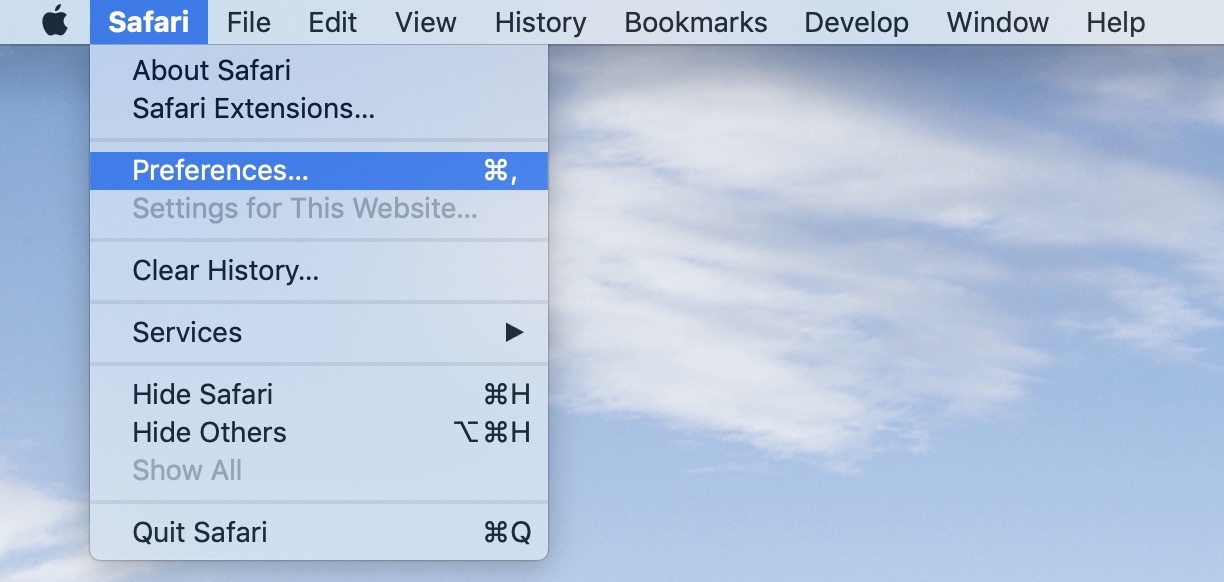
● 单击顶部的「自动填充」;
● 勾选「用户名和密码」;
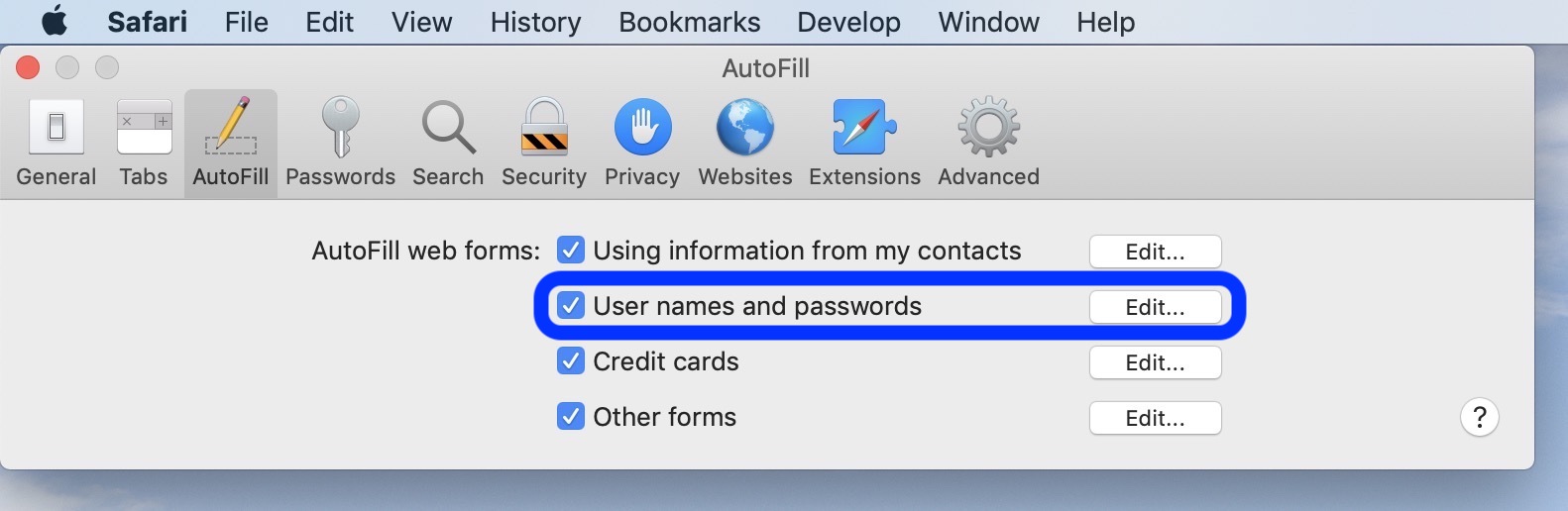
● 单击「编辑」以添加新的密码或编辑现有密码。















